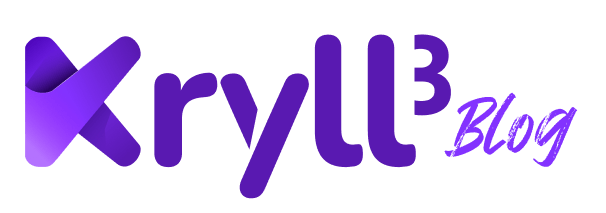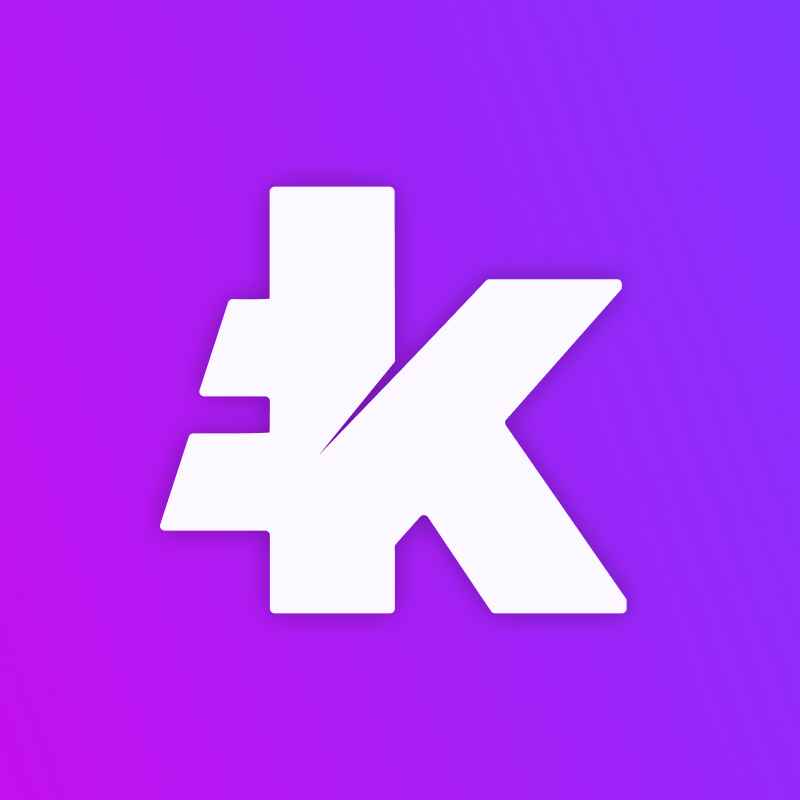Partie 2 - Création d'une stratégie en mode pas-à-pas
Bienvenue dans la seconde partie de ce guide d'utilisation de l'éditeur de stratégie Kryll. Dans cette section, nous allons apprendre à créer une stratégie simple pas à pas, en faisant intervenir le bloc Supertrend, utile pour l'identification de tendances.
Sommaire
Utilisez ce sommaire si vous avez manqué la partie précédente ou si vous souhaitez passer aux parties suivantes :
Éditeur Kryll : Guide d'utilisation - Partie 1
Éditeur Kryll : Guide d'utilisation - Partie 2 (vous êtes ici)
Éditeur Kryll : Guide d'utilisation - Partie 3
Éditeur Kryll : Guide d'utilisation - Partie 4 (bientôt disponible)
Préparons l'éditeur
Dans un premier temps, vous allez devoir activer le mode Pro pour afficher le graphique TradingView et ainsi pouvoir visualiser vos indicateurs.
Pour cela, il vous suffit simplement de cliquer sur le bouton dédié à droite dans la barre de réglage :
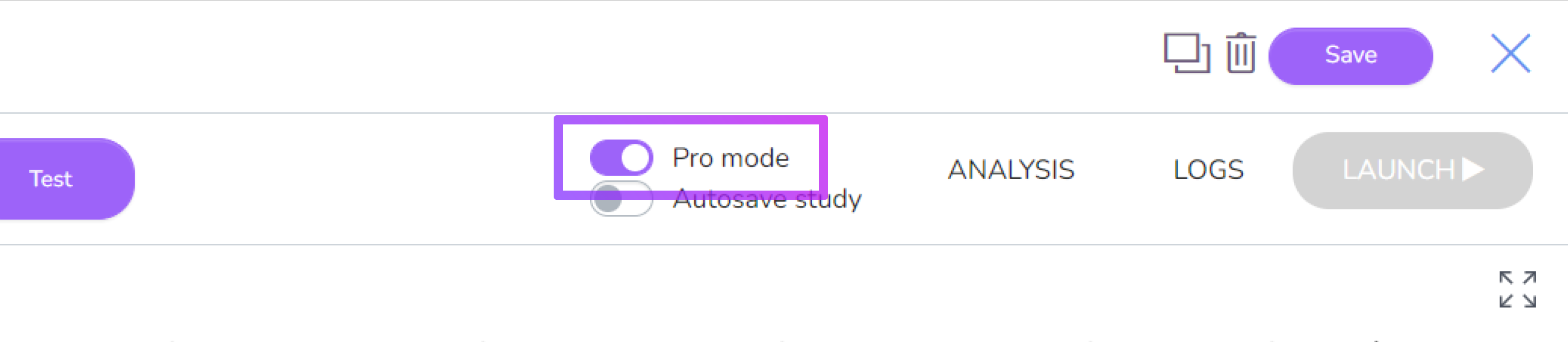
Cela étant fait, nous pouvons maintenant ajouter l'indicateur SuperTrend sur le graphique. Pour ce faire, il vous suffit de cliquer sur le bouton "Indicateurs" en haut à gauche du graphique et de cliquer sur l'indicateur : SuperTrend (Kryll)
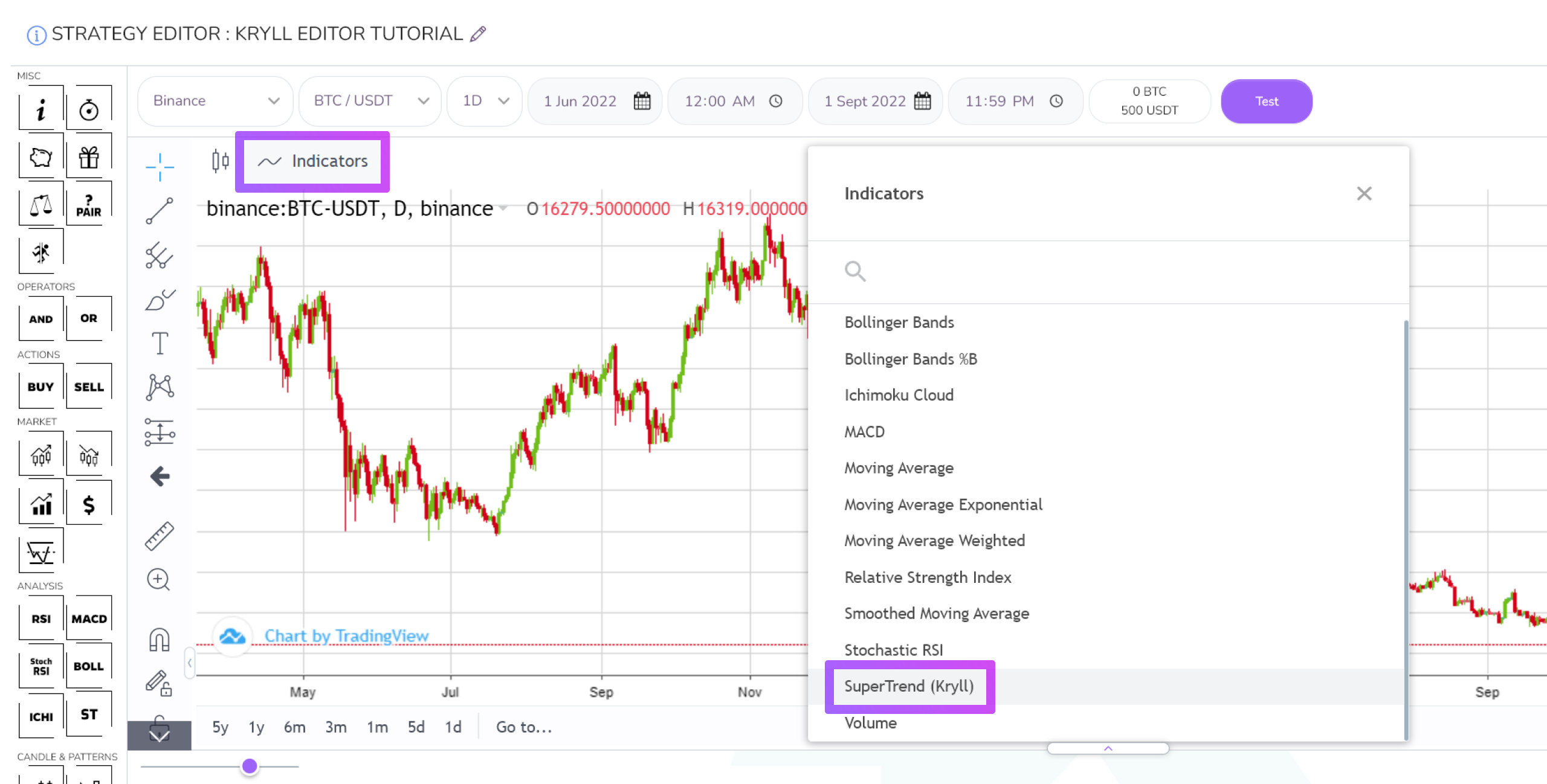
Vous pouvez maintenant apercevoir l'indicateur sur votre graphique :
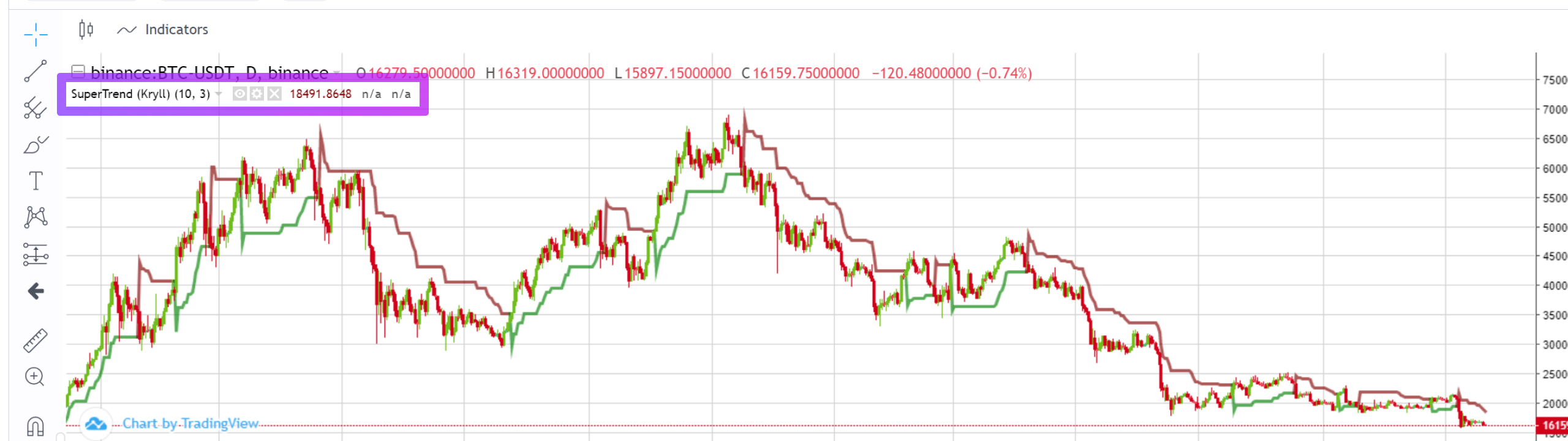
Nous vous recommandons, par ailleurs, de sélectionner l'unité de temps 1 jour (1D) sur le graphique, puisque c'est celle que nous allons utiliser pour ce tutoriel :

Il est temps de placer vos premiers blocs !
Glissez et déposez le bloc Supertrend dans l'espace édition. Paramétrez ensuite l'unité de temps de ce bloc sur 1 jour (1D) et fermer la fenêtre. Ce bloc enverra un signal lorsqu'il passera d'une tendance baissière à une tendance haussière sur l'unité de temps 1 jour (1D).
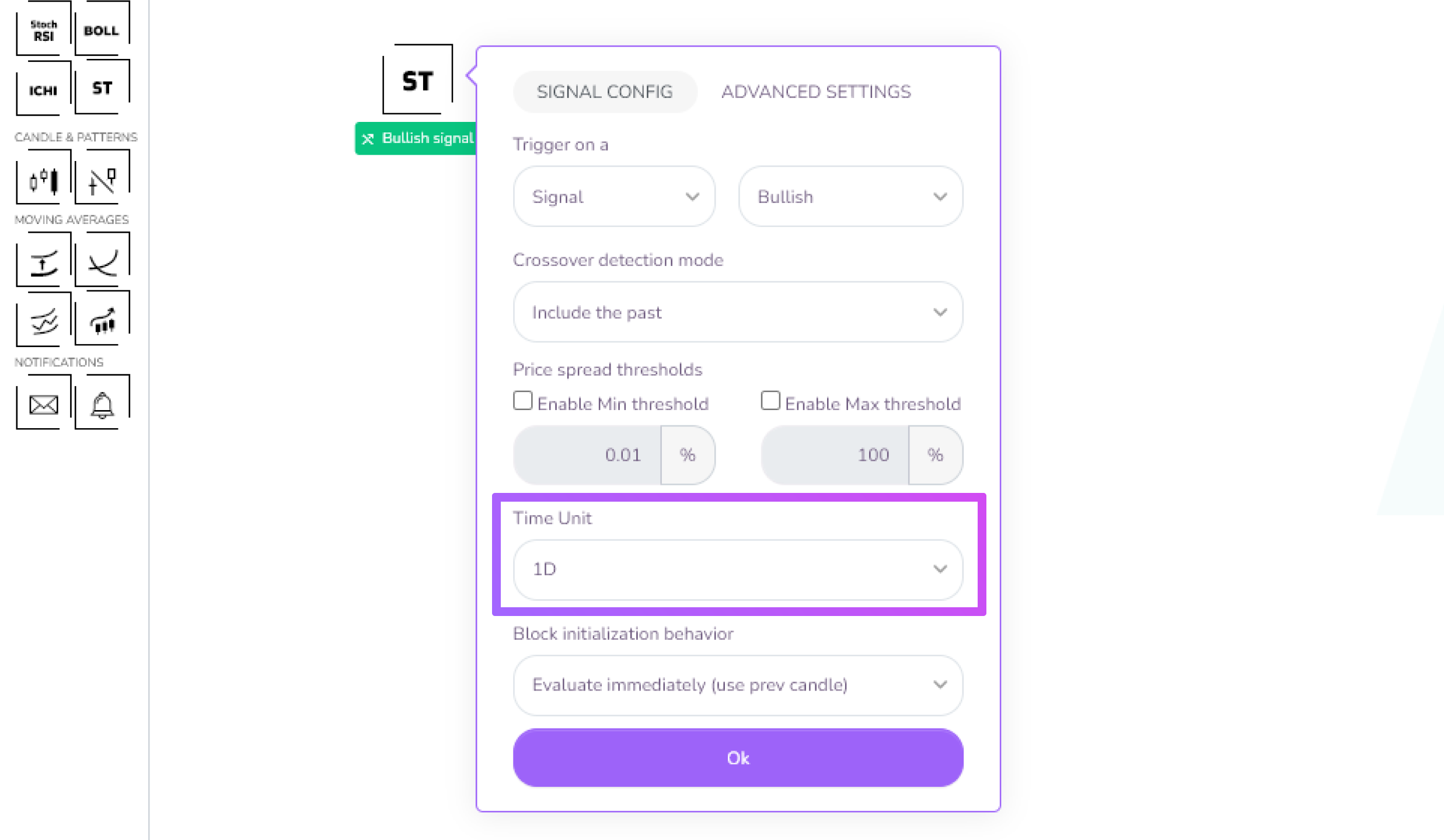
Comme vous pouvez le voir dans l'espace édition, un bloc est déjà présent - il s'agit du bloc wallet.
Il représente le portefeuille de la stratégie et est le point de départ absolu du flux de votre stratégie. Ce bloc doit obligatoirement être relié pour que la stratégie fonctionne et il ne peut être ni supprimé, ni dupliqué.
Nous devons donc relier notre bloc wallet à notre indicateur comme ci-dessous

Nous devons maintenant relier notre bloc Supertrend à un bloc d'achat pour que notre stratégie puisse placer un ordre d'achat lorsque notre bloc Supertrend enverra un signal haussier :

Il ne reste plus qu'à ajouter un signal de vente suivi d'un bloc de vente pour que notre stratégie puisse clôturer son trade. Pour ce faire, nous allons sélectionner et dupliquer le bloc Supertrend en appuyant sur la touche [D] :
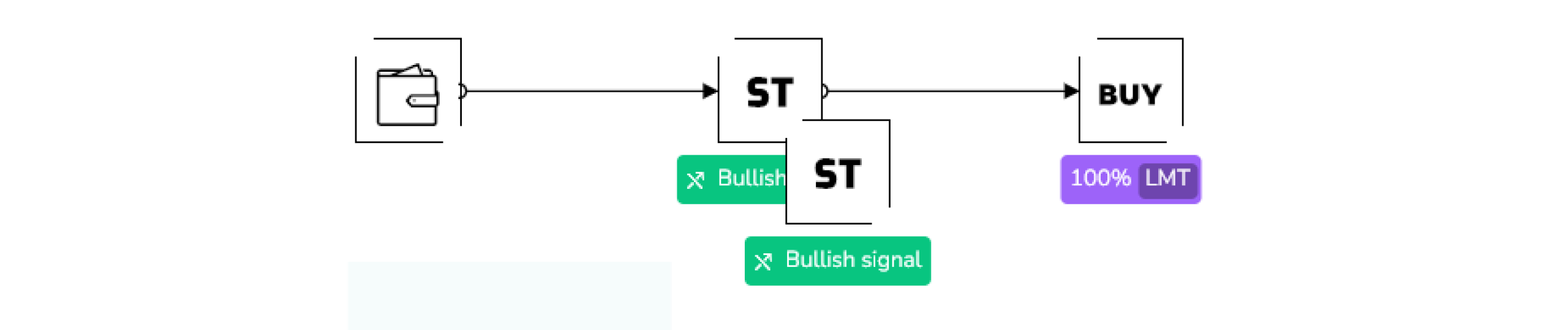
Suite à cela, nous devons changer les paramètres de ce nouveau bloc, de sorte à ce qu'il nous indique un signal baissier - pour cela, il vous suffit de changer son paramètre "haussier" par "baissier" dans la fenêtre de paramètres :
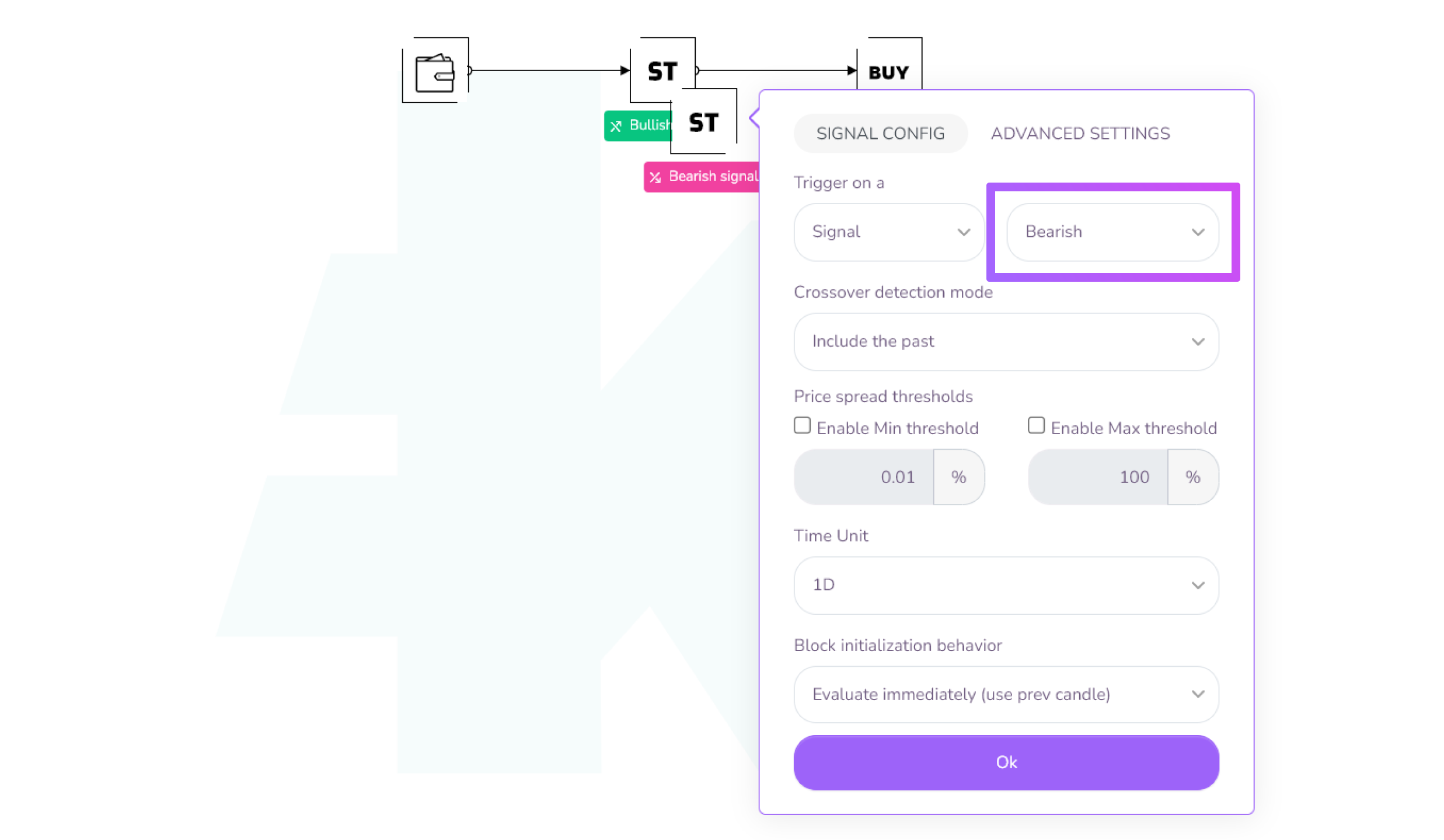
Nous pouvons désormais placer un bloc de vente et relier le tout pour enfin tester votre toute première stratégie sur l'éditeur Kryll !

Place au backtest !
Maintenant que notre stratégie est prête, nous pouvons la backtester pour observer son comportement. Nous allons choisir la paire BNB/USDT sur l'échange Binance sur la période du 1er janvier 2018 au 31 décembre 2020. Une fois cela fait, vous n'aurez plus qu'à cliquer sur le bouton "Test" pour lancer la simulation :

La fenêtre d'analyse s'ouvre et une barre de chargement apparaît pour vous indiquer l'avancée du backtest. La durée de celui-ci peut varier selon certains facteurs, dont la période, les unités de temps utilisées et la complexité de la stratégie.

Une fois votre backtest terminé, vous aurez sûrement remarqué que votre stratégie n'a effectué qu'un seul achat suivi d'une vente pour finalement s'arrêter. Cela est dû à une raison très simple, le flux de la stratégie se termine au niveau de notre bloc de vente.
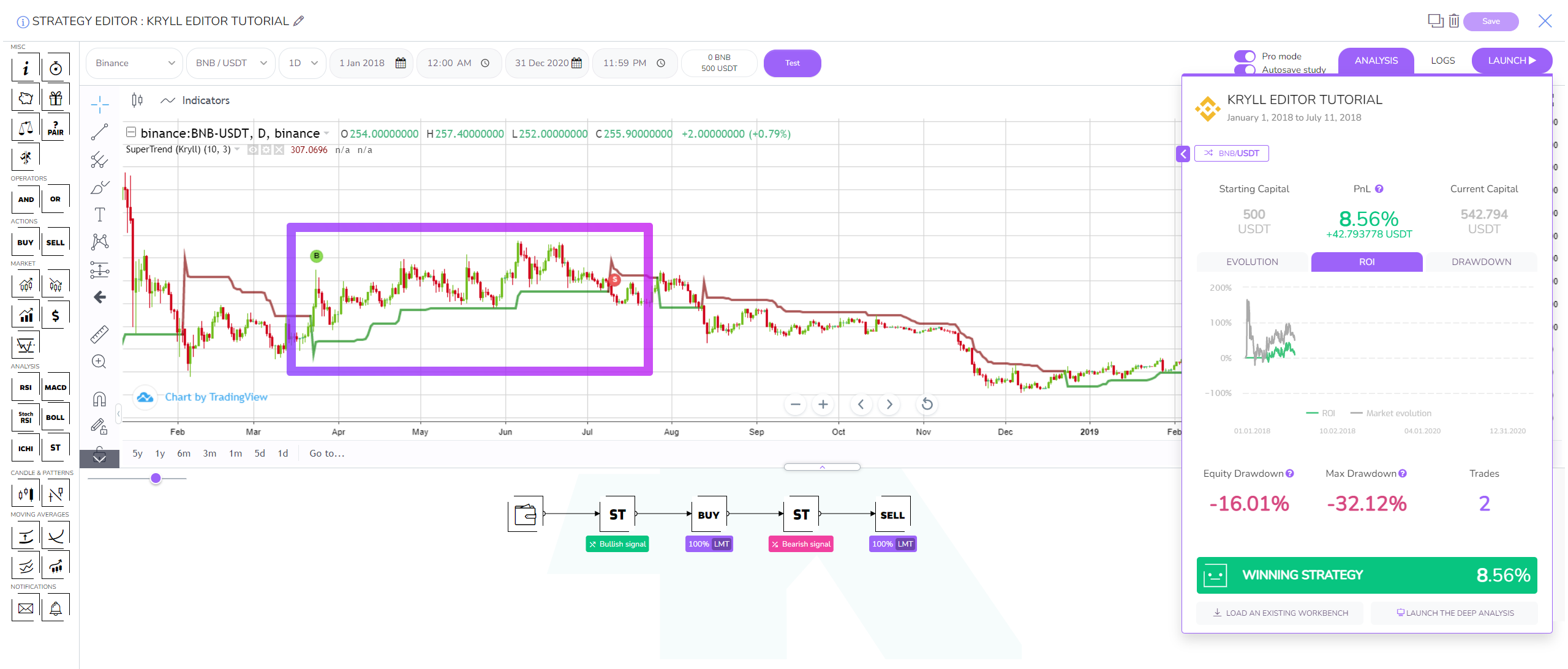
Ceci est tout à fait normal car nous avons créé une stratégie "linéaire". Elle s'arrête une fois le dernier bloc exécuté. Pour régler ce problème, il nous suffit simplement de créer une boucle et il existe deux manières différentes de le faire :
1 - Créer une boucle grâce aux liaisons
C'est la façon la plus simple de créer une boucle mais elle peut vite rendre l'organisation des blocs de votre stratégie compliquée dans le cas où vous auriez plus de blocs.
Pour ce faire, il vous suffit de relier votre dernier bloc au bloc portefeuille :
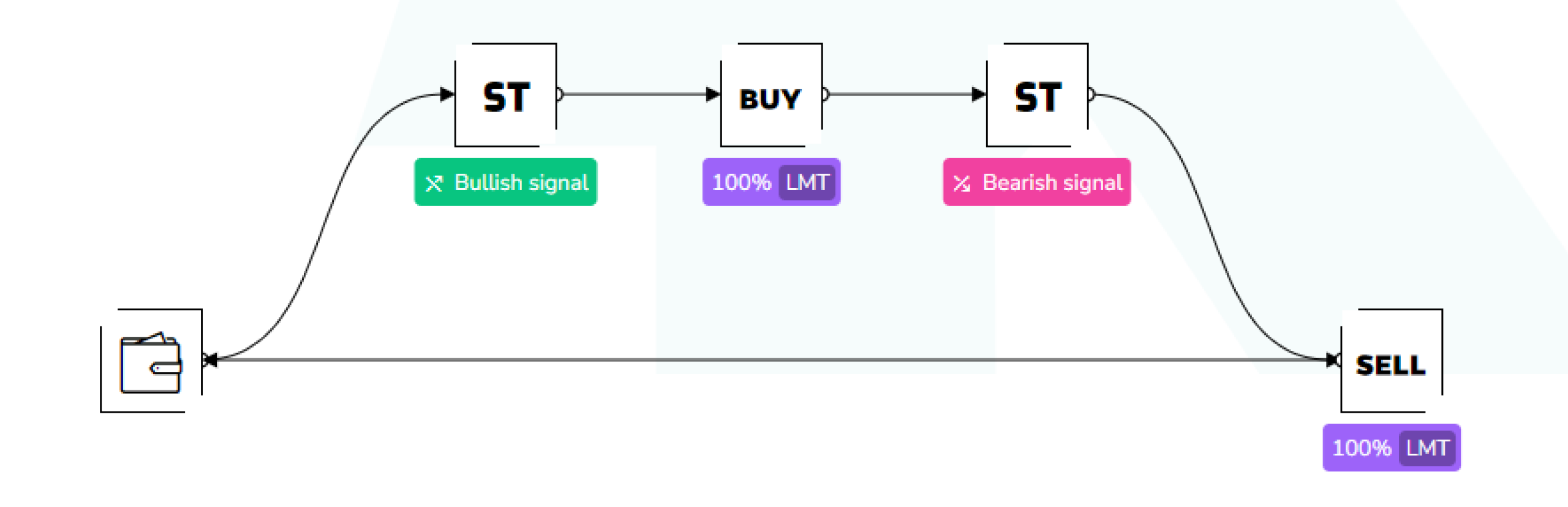
2 - Créer une boucle grâce au bloc Goto
Ce bloc permet de rediriger le flux sans pour autant afficher de liaisons.
Il sera probablement votre meilleur allié tout au long de votre parcours de création de stratégie, encore plus si vous êtes un mordu de l'organisation.
Voici comment l'ajouter à notre stratégie :
Ajoutez le bloc GoTo dans l'espace édition, cliquez sur le premier bouton indiqué sur l'image et sélectionnez le bloc sur lequel vous voulez que le flux soit redirigé, en l'occurrence dans notre cas : le bloc Wallet - une fois ceci fait, fermez la fenêtre et relier le bloc de vente au bloc Goto que nous venons de poser et paramétrer pour former la boucle.
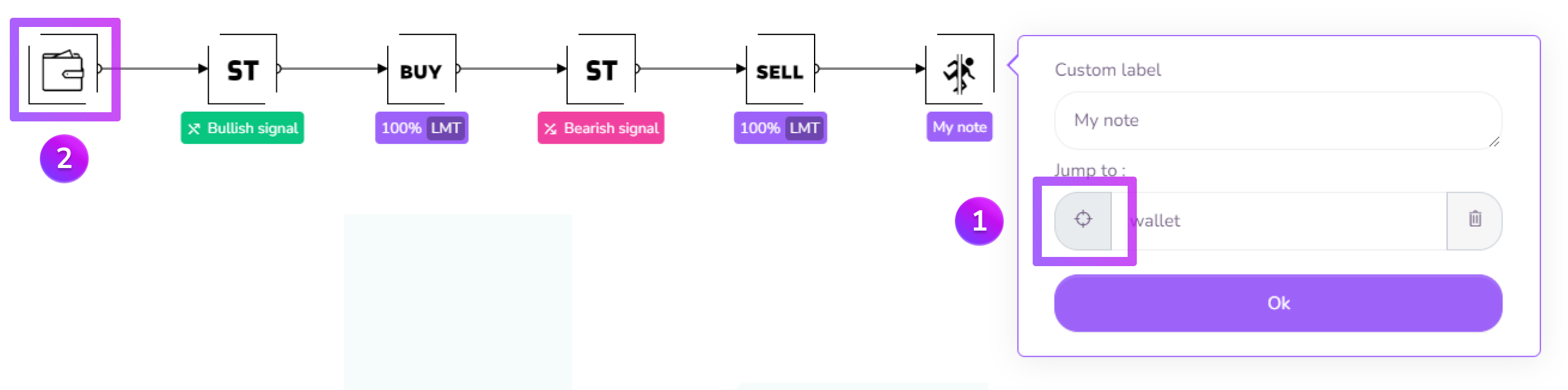
Sachez qu'il est possible de visualiser les liaisons des bloc GoTo en appuyant sur la touche [G] de votre clavier, un raccourci bien pratique lorsque vous utilisez ce bloc à plusieurs reprises :
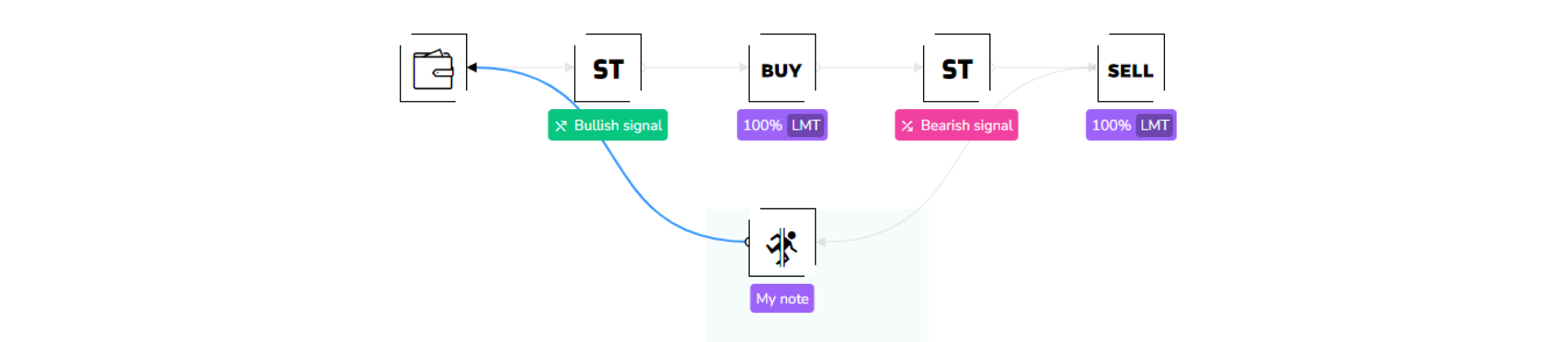
Nous pouvons maintenant relancer un backtest suite au changement que nous venons d'apporter :
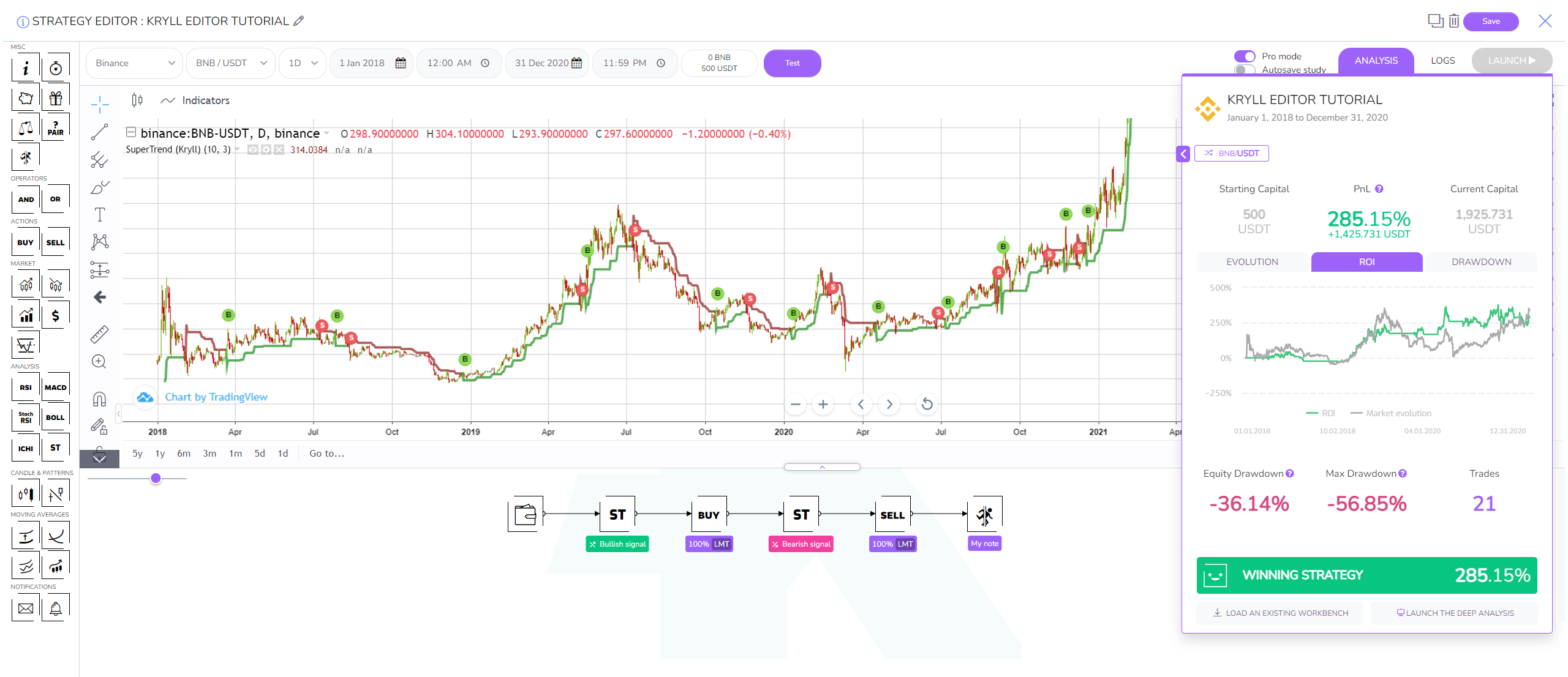
Notre stratégie tourne désormais en boucle et s'est arrêtée à la date demandée.
Une fois le backtest terminé, vous pouvez observer les résultats de celle-ci dans la fenêtre d'analyse qui s'ouvre à droite. Nous y retrouvons notamment les profits réalisés en pourcentage, le nombre de trades, le Max DrawDown ainsi que l'Equity DrawDown.
Vous pouvez désormais passer à la partie 3 depuis le sommaire ci-dessous pour apprendre à améliorer cette base de stratégie que nous venons de créer.
Sommaire
Utilisez ce sommaire si vous avez manqué la partie précédente ou si vous souhaitez passer aux parties suivantes :
Éditeur Kryll : Guide d'utilisation - Partie 1
Éditeur Kryll : Guide d'utilisation - Partie 2 (vous êtes ici)
Éditeur Kryll : Guide d'utilisation - Partie 3
Éditeur Kryll : Guide d'utilisation - Partie 4 (bientôt disponible)
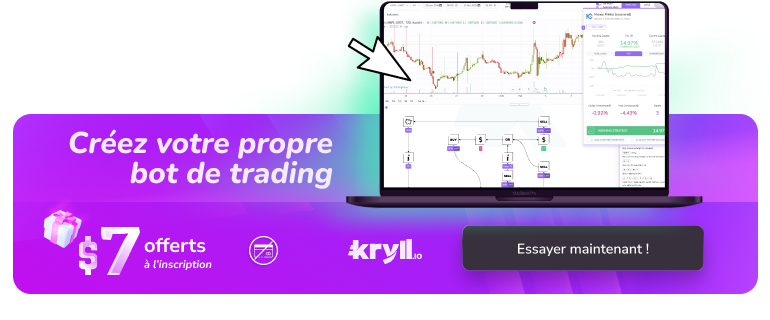
Bon Trading!
Website: https://kryll.io
Twitter FR: @Kryll_fr
Twitter EN: @Kryll_io
Telegram EN: https://t.me/kryll_io
Telegram FR: https://t.me/kryll_fr
Telegram ES: https://t.me/kryll_es
Discord: https://discord.gg/PDcHd8K
Reddit: https://reddit.com/r/Kryll_io
Facebook: https://www.facebook.com/kryll.io
Support: support@kryll.io